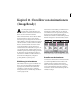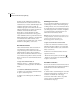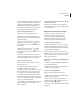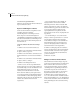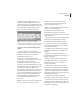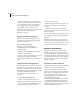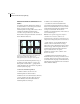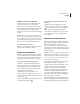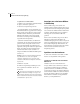Operation Manual
KAPITEL 11
302
Erstellen von Animationen (ImageReady)
Beachten Sie, daß ein Bild mehrere Animationen
haben kann, die mit verschiedenen Rollover-Status
verbunden sind. So wird z. B. durch Hinzufügen einer
Animation zum Rollover-Status „Normal“ die
Animation abgespielt, wenn die Webseite zum ersten
Mal mit einem Web-Browser geladen wird. Wird die
Animation einem anderen Rollover-Status
hinzugefügt, so wird die Animation nur dann
abgespielt, wenn der Web-Benutzer die angegebene
Aktion durchführt (z. B. Bewegen der Maus über oder
Klicken auf das Rollover). Prüfen Sie vor dem Erstellen
einer Animation in der Rollover-Palette, ob der
gewünschte Status ausgewählt wurde (siehe „Arbeiten
mit Rollovers (ImageReady)“ auf Seite 292).
Die Animation-Palette
Mit der Animation-Palette können Sie Frames in
einer Animation erstellen und anzeigen sowie
entsprechende Optionen einstellen. Sie können die
Miniaturansicht der Frames auf der Animation-
Palette ändern. Durch kleinere Miniaturen wird der
von der Palette benötigte Platz reduziert, und mehr
Frames werden bei einer bestimmten Palettenbreite
angezeigt.
So zeigen Sie die Animation-Palette an
Wählen Sie „Fenster“ > „Animation einblenden“,
oder klicken Sie auf die Registerkarte der Animation-
Palette.
So verändern Sie die Miniaturansicht von Frames
1 Wählen Sie aus dem Menü der Animation-Palette
die Option „Paletten-Optionen“.
2 Wählen Sie eine Miniaturgröße, und klicken Sie
auf „OK“.
Hinzufügen von Frames
Der erste Schritt beim Erstellen einer Animation ist
das Hinzufügen von Frames. Wenn in ImageReady
ein Bild geöffnet ist, wird es in der Animation-Palette
als erster Frame in einer neuen Animation angezeigt.
Jeder hinzugefügte Frame ist zunächst ein Duplikat
des vorherigen Frames. Danach können Sie den
Frame mit der Ebenen-Palette ändern.
Hinweis: Erstellen und bearbeiten Sie Frames stets in
der Originalansicht. Sie können zwar Frames in einer
optimierten Ansicht anzeigen, aber die
Bearbeitungsoptionen sind sehr begrenzt.
So fügen Sie einer Animation einen Frame hinzu
1 Wenn Sie die Animation einem Rollover-Status
hinzufügen möchten, wählen Sie den gewünschten
Status aus der Rollover-Palette (siehe „Die Rollover-
Palette“ auf Seite 293).
2 Führen Sie in der Animation-Palette einen der
folgenden Schritte aus:
• Klicken Sie auf das Symbol „Neuer Frame“ ( ).
• Wählen Sie aus dem Menü der Animation-Palette
die Option „Neuer Frame“.
Auswählen von Frames
Bevor Sie mit einem Frame arbeiten können, müssen
Sie ihn als aktuellen Frame auswählen. Der Inhalt des
aktuellen Frames wird im Dokumentfenster
angezeigt.
Sie können mehrere aufeinanderfolgende oder nicht
aufeinanderfolgende Frames auswählen, um sie zu
bearbeiten oder Befehle auf sie als Gruppe
anzuwenden. Wenn mehrere Frames ausgewählt
wurden, wird nur der aktuelle Frame im
Dokumentfenster angezeigt.